Excel提示工作簿保管不安全的外部來源的連結的處理方法
- WBOYWBOYWBOYWBOYWBOYWBOYWBOYWBOYWBOYWBOYWBOYWBOYWB轉載
- 2024-03-29 12:47:021509瀏覽
1、打開Excel,若這個工作簿包含了外部鏈接,那麼會彈出提示【此工作簿包含到一個或多個可能不安全的外部來源的鏈接】,若可以確認來源鏈接的存在且需要更新數據,點選更新即可,若是外來文件且沒有來源資料文件,點選不更新。
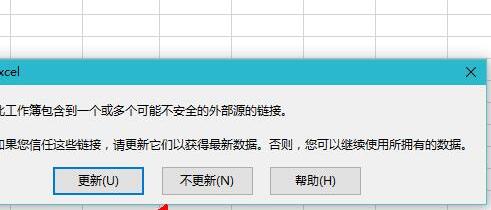
2、對於外來且沒有來源資料檔案的excel工作簿來說,每次彈出來都很煩人。這時,在關閉提示對話框以後,點選檔案選項卡,選擇相關文件下面的】編輯指向文件的連結【。

3、上面的若找不到的話,可以開啟】資料標籤【,點選】編輯連結【。
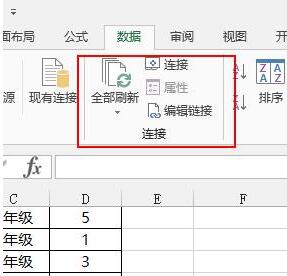
4、在來源連結對話框裡可以看到目前工作簿的來源連結位置,方便我們找到這個來源資料所在的位置,若需要更新數據,選取需要的來源數據,點選右側的】更新值【,更改資料來源,就點選】更改來源【。
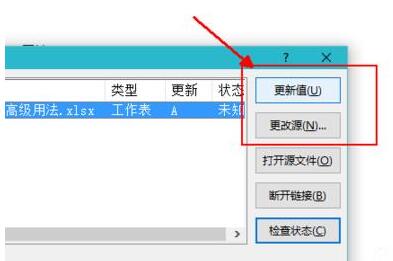
5、選取對應的來源資料鏈接,點擊右側的偵測狀態,可以發現目前的連結實際上找不到了,是失效的來源。
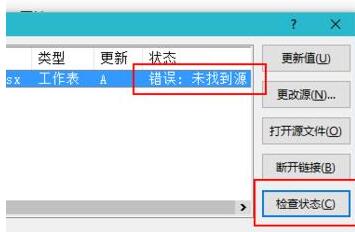
6、選取資料來源鏈接,點選右側的】斷開連結【,這時目前工作簿裡面的資料值會直接變成目前值,而不會改變了。
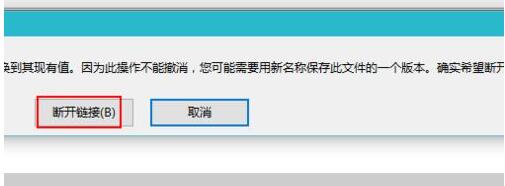
7、對於外來文件,上面的斷開連結可能不是太管用,點擊左下角的】啟動提示...【,在彈出的對話框裡面選擇】不顯示警告,同時也不更新自動連結【,點選確定,如此就不會看到那個一開始就彈出來的對話框了。
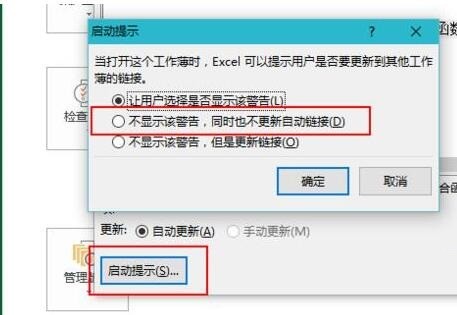
8、最後,按Ctrl S或直接關閉excel工作簿,點選儲存,使修改生效,編輯時重新開啟即可。
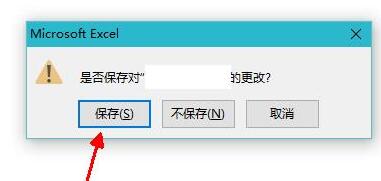 #
#
以上是Excel提示工作簿保管不安全的外部來源的連結的處理方法的詳細內容。更多資訊請關注PHP中文網其他相關文章!
陳述:
本文轉載於:zol.com.cn。如有侵權,請聯絡admin@php.cn刪除

